Usando el Segmenter
Este tutorial lo guiará a través de la creación de una inspección de segmentación completa que utilice las capacidades de segmentación impulsadas por IA del OV20i. Aprenderá a detectar y analizar características específicas como marcas de lápiz, rayas u otros defectos enseñando a la cámara a identificar y medir estas características píxel por píxel.
OV10i no tiene capacidades de segmentación.
Lo que aprenderá:
- Cómo configurar una receta de segmentación desde el inicio hasta el final
- Cómo entrenar un modelo de IA para reconocer características específicas
- Cómo configurar la lógica de pasa/falla basada en los resultados de segmentación
- Cómo optimizar el rendimiento de la segmentación para su uso en producción
Aplicación en el mundo real: Este tutorial usa la detección de marcas de lápiz como ejemplo, pero los mismos principios se aplican a la detección de rayas, grietas, contaminación u otras características que se puedan distinguir visualmente.
Prerrequisitos
- Sistema de cámara OV20i configurado y conectado
- Piezas de muestra con las características que desea detectar (p. ej., láminas con marcas de lápiz)
- Conocimientos básicos de conceptos de entrenamiento de IA
- Acceso al Editor de Recetas y a la funcionalidad de Node-RED
Resumen del tutorial
Qué construiremos: un modelo de segmentación que puede detectar marcas de lápiz en láminas de papel y determinar paso/fallo basado en la cantidad de marcas detectadas.
Tiempo requerido: 45-60 minutos (incluido el tiempo de entrenamiento)
Habilidades adquiridas: entrenamiento de modelos de IA, anotación de segmentación, configuración de la lógica de paso/fallo
Paso 1: Crear una Nueva Receta de Segmentación
1.1 Iniciar una Nueva Receta
- Desde la página Todas las Recetas, haga clic en "+ Nueva" en la esquina superior derecha
- Aparecerá la ventana modal Agregar Nueva Receta
- Ingrese un descriptivo Nombre para su receta (p. ej., "Pencil_Mark_Detection")
- Seleccione "Segmentation" desde el menú desplegable Tipo de Receta
- Haga clic en "OK" para crear la nueva receta
¿Por qué Segmentación? A diferencia de la clasificación, que identifica objetos enteros, la segmentación encuentra y mide características específicas dentro de una imagen, lo que la hace perfecta para la detección de defectos, análisis de contaminación o medir las áreas de cobertura.
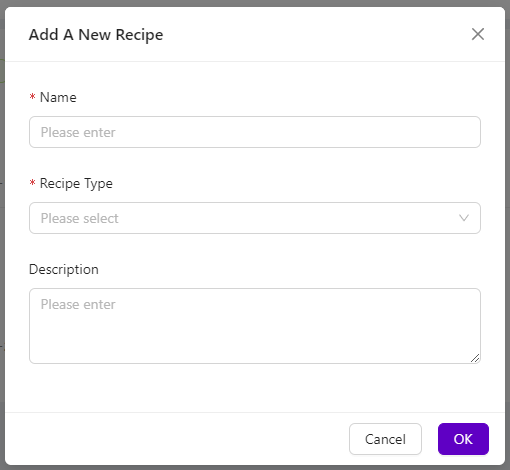
1.2 Activar y Abrir el Editor de Recetas
- Tu nueva receta aparecerá en la página Todas las Recetas marcada como "Inactive"
- Selecciona "Activate" a la derecha de la receta
- Haz clic en "Activate and go to editor" para confirmar y lanzar el editor de recetas
Punto de control: Debería ver la interfaz del Editor de Recetas con el nombre de su receta de segmentación en el breadcrumb.
Paso 2: Configurar la Imagen de la Cámara
2.1 Acceder a la Configuración de Imagen
- En el Editor de Recetas, haga clic en "Configure Imaging" en la esquina inferior izquierda
- Esto abrirá la página de configuración de la imagen donde optimizará los ajustes de la cámara
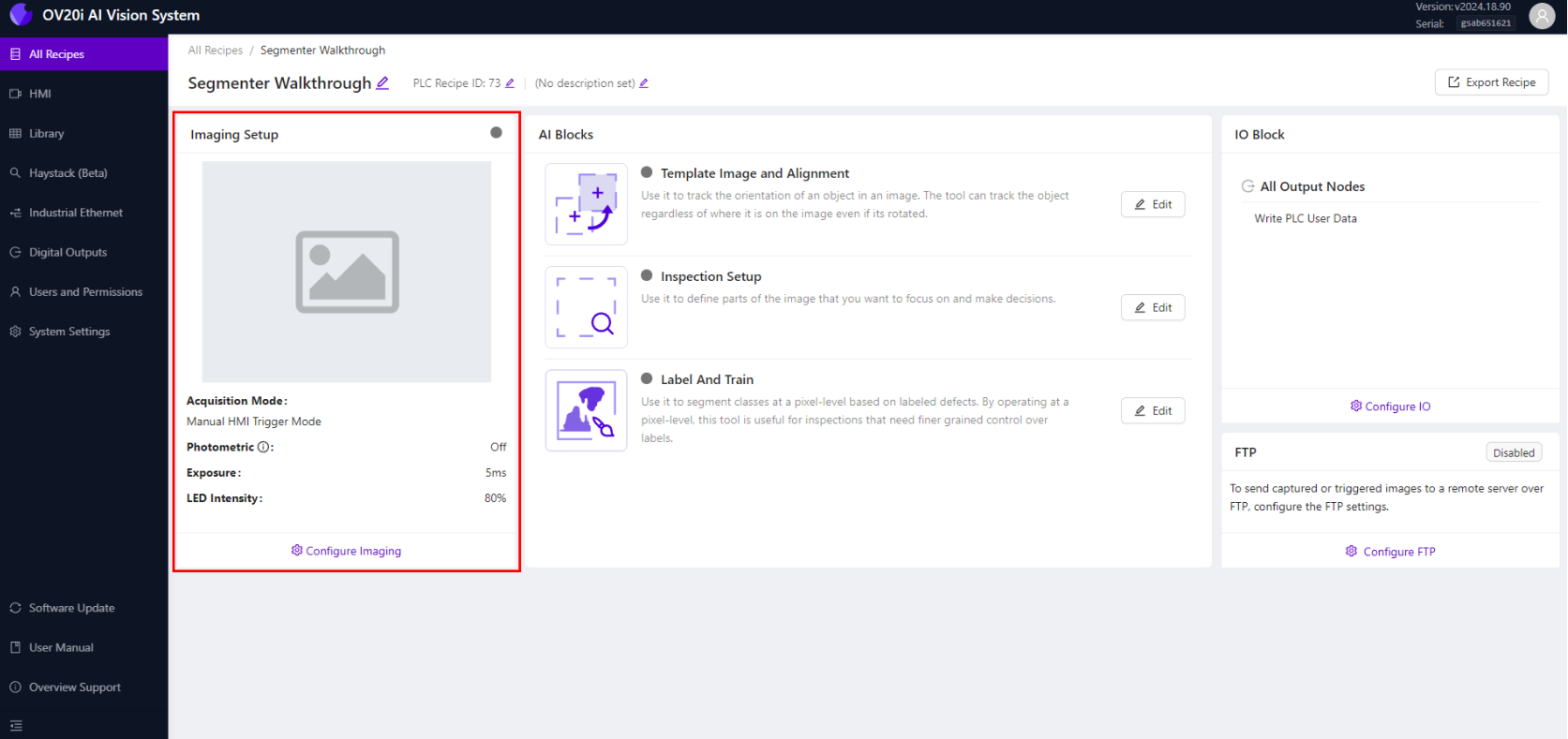
2.2 Optimizar los Ajustes de Enfoque
- Coloque una hoja de muestra con marcas de lápiz en el campo de visión de la cámara
- Utilice el control deslizante de Enfoque para lograr un enfoque nítido en las marcas de lápiz
- También puede ingresar el valor de enfoque manualmente para mayor precisión
- Use Focus View (si está disponible) para ver el resaltado de bordes y la puntuación de enfoque
Consejos de Enfoque:
- Enfoque en la superficie donde aparecerán los defectos
- Asegúrese de que las marcas de lápiz aparezcan nítidas y bien definidas
- Una puntuación de enfoque más alta indica mayor calidad de enfoque
2.3 Configurar Ajustes de Exposición
- Ajuste el Exposure slider para lograr el brillo adecuado
- Las marcas de lápiz deben ser claramente visibles sin sobreexponer el papel
- Comience con ajustes automáticos y afínelos según sea necesario
- Monitoree la vista previa en vivo para ver cambios en tiempo real
Directrices de Exposición:
- Las marcas de lápiz deben tener buen contraste contra el papel
- Evite la sobreexposición que desdibuje marcas sutiles
- Asegure una iluminación consistente en toda el área de inspección
2.4 Configurar Iluminación LED
- Seleccione el apropiado LED Light Pattern para su aplicación
- Para las marcas de lápiz, una iluminación uniforme suele funcionar mejor
- Ajuste la LED Light Intensity para minimizar sombras y deslumbramiento
- Pruebe diferentes patrones si las reflexiones son un problema
2.5 Ajustar Gamma y Contraste
- Afine Gamma para realzar el contraste entre las marcas y el fondo
- Un Gamma más alto puede hacer que las marcas de lápiz sutiles sean más visibles
- Un Gamma más bajo puede reducir el ruido en áreas limpias
- Equilibre Gamma para optimizar tanto la visibilidad de defectos como la claridad del fondo
2.6 Guardar Configuración de Imagen
- Una vez que todas las configuraciones estén optimizadas, haga clic en "Save Imaging Settings"
- Su configuración de la cámara ya está guardada para esta receta
- La vista previa en vivo debería mostrar imágenes claras y con alto contraste
Checkpoint: La cámara debe producir imágenes claras donde las marcas de lápiz sean fácilmente distinguibles del fondo del papel.
Step 3: Configure Template and Alignment
3.1 Navigate to Template Image and Alignment
- Haga clic en el Recipe Name en el menú de migas de pan para volver a Recipe Editor
- Seleccione "Template Image and Alignment" del menú
3.2 Skip Aligner for This Tutorial
- Como estamos detectando características en toda la hoja, haga clic en "Skip Aligner"
- Esto desactiva la alineación basada en la posición y usa la imagen completa
- Haga clic en "Save" para aplicar los cambios
When to Use Aligner: Habilite el aligner cuando necesite detectar características en ubicaciones específicas en piezas que puedan moverse o girar. Para una inspección de hoja completa como pencil marks, omitir el aligner suele ser adecuado.
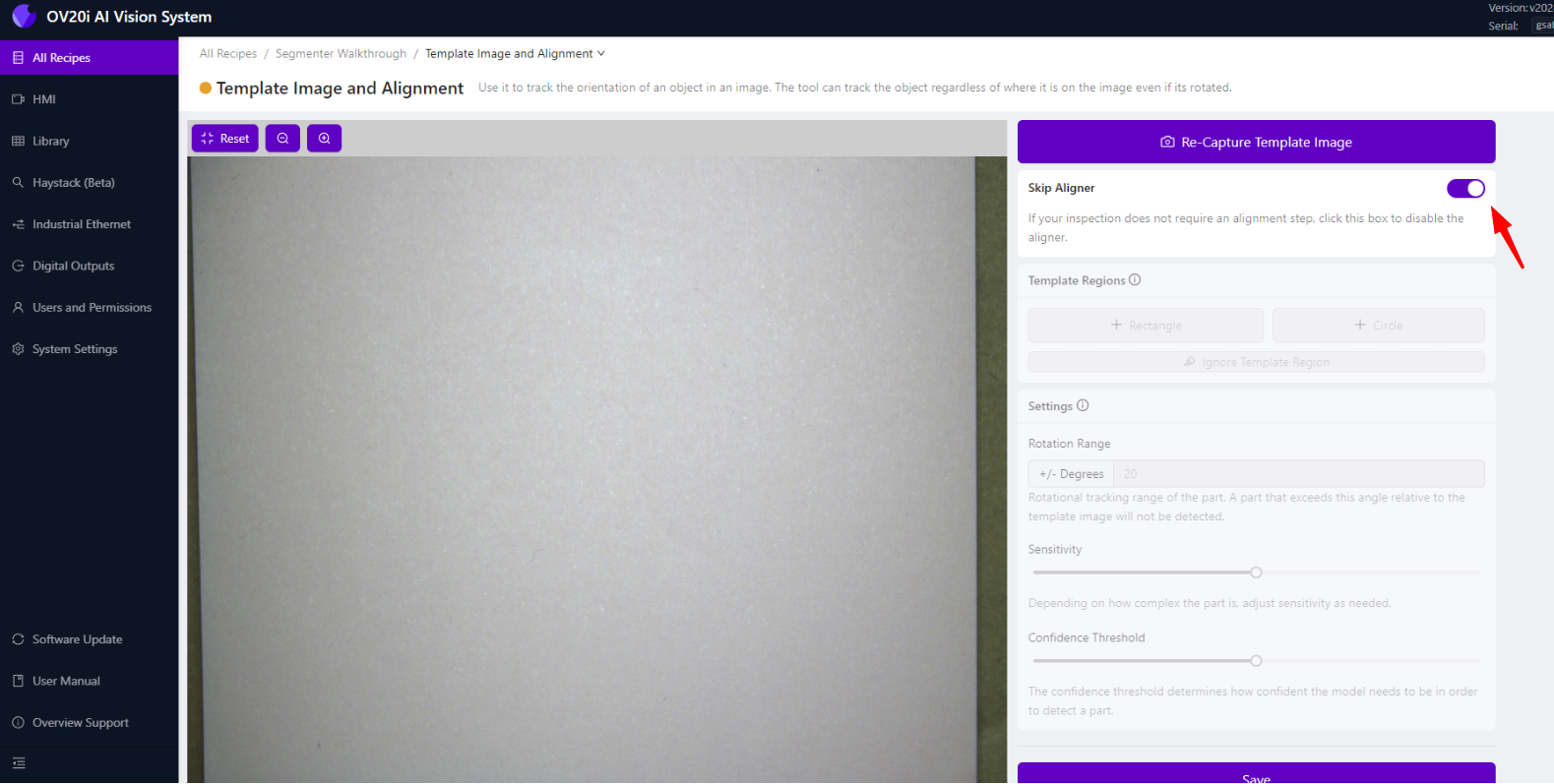
Step 4: Set Up Inspection Region
4.1 Navigate to Inspection Setup
- Regrese al Recipe Editor y seleccione "Inspection Setup"
- Aquí definirá qué área de la imagen analizar
4.2 Configure Region of Interest (ROI)
- Verá una vista previa del campo de visión de su cámara
- Arrastre las esquinas de la caja ROI para ajustar su tamaño y posición
- Para la detección de marcas de lápiz, normalmente cubra toda el área de la hoja
- Asegúrese de que la ROI cubra todas las áreas donde podrían aparecer marcas de lápiz
ROI Best Practices:
- Incluya todas las áreas donde podrían ocurrir defectos
- Excluya áreas como bordes o fondos que no deben analizarse
- Asegúrese de que la ROI sea lo suficientemente grande para capturar variaciones en la posición de la pieza
- Evite incluir texto, logotipos u otras marcas esperadas
4.3 Save ROI Configuration
- Una vez que la ROI esté correctamente posicionada, haga clic en "Save"
- El área de inspección queda definida para su modelo de segmentación
Paso 5: Etiquetar y Entrenar su Modelo
5.1 Navegar a Label and Train
- Regrese al Editor de Recetas y seleccione "Label and Train"
- Aquí es donde enseñará a la IA cómo se ven las marcas de lápiz
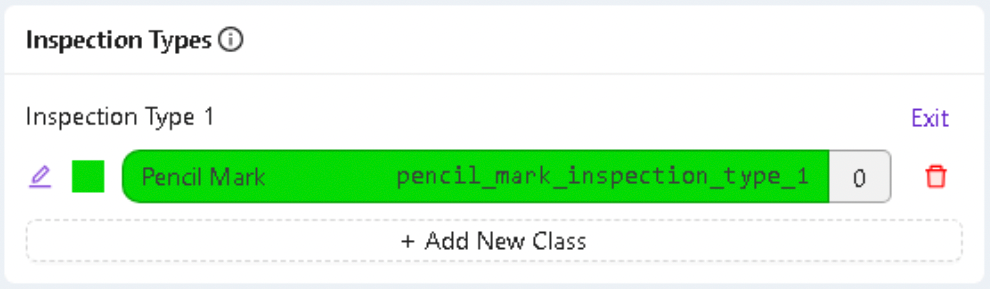
5.2 Configurar la Clase de Inspección
- En Inspection Types, haga clic en "Edit"
- Cambie el nombre de la clase a "Pencil Mark" (o su tipo de defecto específico)
- Elija un color distintivo para visualizar las marcas detectadas
- Haga clic en "Save" para aplicar los cambios
5.3 Capturar Imágenes de Entrenamiento
- Tome al menos 10 imágenes de hojas con diferentes marcas de lápiz
- Varíe los ejemplos de entrenamiento:
- Diferentes tamaños y formas de marcas de lápiz
- Marcas claras y oscuras
- Varias posiciones en la hoja
- Diferentes densidades de marcas
Consejos para Imágenes de Entrenamiento:
- Incluya marcas sutiles y evidentes
- Capture diversas condiciones de iluminación que encontrará
- Incluya áreas limpias sin marcas en cada imagen
- Asegúrese de que las imágenes representen las condiciones de producción
5.4 Anotar Imágenes de Entrenamiento
- Para cada imagen de entrenamiento, use la Brush tool para trazar sobre las marcas de lápiz
- Pinte solo las marcas de lápiz - evite marcar el papel u otras características
- Sea preciso pero exhaustivo en sus anotaciones
- Haga clic en "Save Annotations" después de completar cada imagen
Prácticas recomendadas de anotación:
- Sea consistente en lo que etiqueta como "pencil marks"
- Incluya marcas completas, no solo partes de ellas
- No etiquete marcas esperadas como texto o logotipos
- Use trazos de pincel firmes y cuidadosos para límites precisos
5.5 Revise Sus Anotaciones
- Verifique nuevamente todas las imágenes etiquetadas para garantizar la precisión
- Busque marcas omitidas o áreas etiquetadas incorrectamente
- Vuelva a anotar cualquier imagen que necesite corrección
- Las anotaciones de calidad conducen a un mejor rendimiento del modelo
Paso 6: Entrenar el Modelo de Segmentación
6.1 Iniciar el Proceso de Entrenamiento
- Una vez que haya etiquetado al menos 10 imágenes, haga clic en "Return to Live"
- Haga clic en "Train Segmentation Model"
- Ingrese el Number of Iterations para el entrenamiento
Directrices de Iteración:
- Comience con 100-200 iteraciones para el entrenamiento inicial
- Más iteraciones, en general, mejoran la precisión, pero llevan más tiempo
- Supervise el progreso del entrenamiento y ajústelo según sea necesario
- Equilibre los requisitos de precisión con el tiempo de entrenamiento
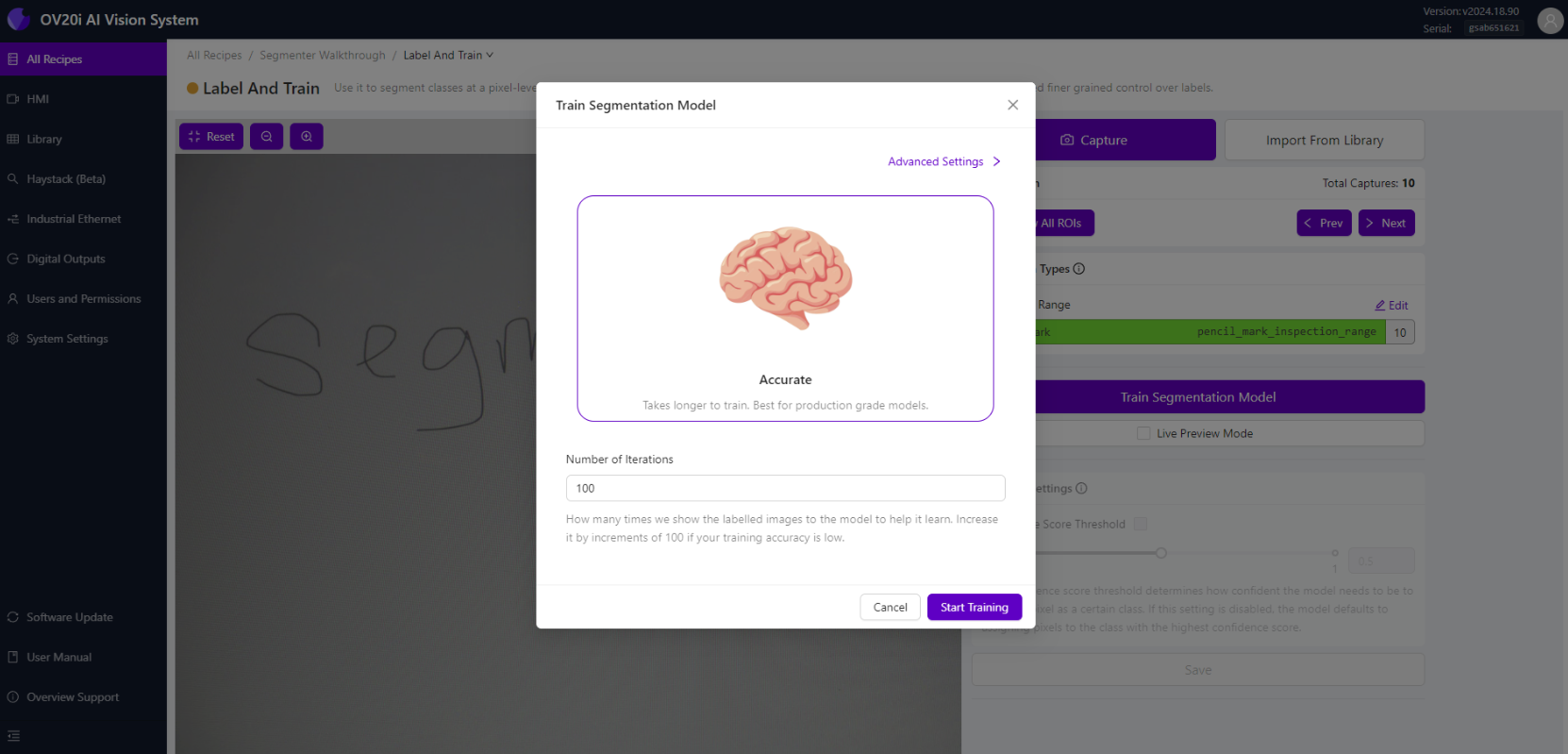
6.2 Monitorear el Progreso del Entrenamiento
- Haga clic en "Start Training" para comenzar el proceso
- Aparecerá un modal de progreso del entrenamiento que mostrará:
- Número de iteración actual
- Porcentaje de precisión del entrenamiento
- Tiempo restante estimado
6.3 Opciones de Control de Entrenamiento
Durante el entrenamiento, puede:
- Abort Training - Detener si necesita realizar cambios
- Finish Training Early - Detener cuando la precisión sea suficiente
- Monitor Progress - Observar cómo mejora la precisión a lo largo de las iteraciones
Consejos de Entrenamiento:
- El entrenamiento finalizará automáticamente cuando se alcance la precisión objetivo
- Un porcentaje de precisión más alto indica un mejor rendimiento del modelo
- Si la precisión se estanca, es posible que necesite más datos de entrenamiento
6.4 Evaluar Resultados de Entrenamiento
- Al finalizar el entrenamiento, revise la precisión final
- Haga clic en "Live Preview" para ver resultados de segmentación en tiempo real
- Pruebe con muestras nuevas para verificar el rendimiento del modelo
Indicadores de Éxito:
- Las marcas de lápiz se resaltan con el color elegido
- Las áreas limpias permanecen sin marcar
- La detección es consistente entre diferentes tipos de marcas
- El modelo responde bien a muestras nuevas y no vistas
Paso 7: Configurar la Lógica de Pass/Fail
7.1 Navegar a IO Block
- Regrese al Editor de Recetas y haga clic en "Configure I/O" o seleccione "IO Block" desde el menú de migas
7.2 Configurar el flujo de Node-RED
- Eliminar el nodo de Lógica de Clasificación de Bloque existente
- Desde la paleta izquierda, arrastre:
- Nodo All Block Outputs (si no está ya presente)
- Nodo Function
- Nodo Final Pass/Fail
- Conecte los nodos: All Block Outputs → Function → Final Pass/Fail

7.3 Configurar la Lógica de Pass/Fail
Haz doble clic en el nodo Function y elija uno de estos ejemplos de lógica:
Opción 1: Pasa si no se detectan defectos
// Pass if no pencil marks are found
const allBlobs = msg.payload.segmentation.blobs;
const results = allBlobs.length <1;
msg.payload = results;
return msg;
Opción 2: Pasa si todas las marcas son pequeñas
// Pass if all marks are smaller than threshold
const threshold = 500; // pixels
const allBlobs = msg.payload.segmentation.blobs;
const allUnderThreshold = allBlobs.every(blob => blob.pixel_count < threshold);
msg.payload = allUnderThreshold;
return msg;
Opción 3: Pasa si la cobertura total es baja
// Pass if total marked area is below threshold
const threshold = 5000; // total pixels
const allBlobs = msg.payload.segmentation.blobs;
const totalArea = allBlobs.reduce((sum, blob) => sum + blob.pixel_count, 0);
msg.payload = totalArea < threshold;
return msg;
7.4 Desplegar y Probar la Lógica
- Haga clic en "Done" para guardar la función
- Haga clic en "Deploy" para activar la lógica
- Navegue a HMI para probar su lógica de Pass/Fail
Pruebas de su Lógica:
- Pruebe con hojas limpias (debería pasar)
- Pruebe con hojas ligeramente marcadas (debería pasar/fallar según su criterio)
- Pruebe con hojas fuertemente marcadas (debería fallar)
- Verifique que los resultados coincidan con sus expectativas
Paso 8: Optimizar y Validar
8.1 Probar con Muestras de Producción
- Ejecute múltiples muestras de prueba a través de su inspección
- Verifique que la precisión de detección cumpla con sus requisitos
- Verifique que la lógica de Pass/Fail funcione correctamente
- Documente cualquier problema o caso límite
8.2 Afinar el Rendimiento del Modelo
Si la detección es inconsistente:
- Agregue más imágenes de entrenamiento con ejemplos variados
- Mejore la calidad y consistencia de las anotaciones
- Ajuste la configuración de imagen para un mejor contraste
- Reentrene con iteraciones adicionales
Si la lógica de Pass/Fail necesita ajuste:
- Modifique los valores umbral en su función Node-RED
- Pruebe diferentes enfoques de lógica
- Considere múltiples criterios para decisiones complejas
- Valide con los requisitos de producción
8.3 Validación de Producción
- Pruebe con piezas de producción reales en condiciones reales
- Valide con el equipo de calidad para garantizar que los criterios cumplan con los requisitos
- Documente métricas de rendimiento como la precisión de detección y las tasas de falsos positivos
- Configure monitoreo para rastrear el rendimiento a lo largo del tiempo
Paso 9: Comprensión de los Resultados de Segmentación
9.1 Estructura de Datos de Segmentación
Sus resultados de segmentación incluyen:
- Blobs: Características detectadas individuales (marcas de lápiz)
- Pixel Count: Tamaño de cada característica detectada
- Location Data: Dónde se encontraron las características
- Confidence Scores: Qué tan seguro está el modelo con respecto a cada detección
9.2 Uso de Datos de Segmentación
Puede crear una lógica de aprobación o rechazo sofisticada basada en:
- Número de defectos detectados
- Tamaño de defectos individuales (conteo de píxeles)
- Área total de defectos (suma de todos los conteos de píxeles)
- Ubicación de defectos (dónde aparecen los defectos)
- Características de la forma del defecto (si es necesario para aplicaciones avanzadas)
¡Éxito! Su modelo de Segmentación está Completo
Su inspección de segmentación OV20i puede ahora:
✅ Detectar automáticamente marcas de lápiz (o sus características específicas) en imágenes
✅ Medir el tamaño y la cantidad de características detectadas
✅ Tomar decisiones de aprobación o rechazo basadas en sus criterios específicos
✅ Proporcionar información detallada sobre cada característica detectada
✅ Adaptarse a variaciones en el tamaño, la forma y la posición de las marcas
Puntos Clave
Segmentación vs. Clasificación:
- Segmentación encuentra y mide características específicas dentro de las imágenes
- Clasificación identifica objetos completos o condiciones generales
- Use segmentación para detección de defectos, análisis de contaminación, o medición de cobertura
Mejores Prácticas de Entrenamiento:
- Las anotaciones de calidad son más importantes que la cantidad
- Incluir ejemplos diversos en su conjunto de entrenamiento
- Probar a fondo con muestras de producción
- Monitorear y volver a entrenar según sea necesario
Lógica de Aprobación/Rechazo:
- Comience con criterios simples y agregue complejidad según sea necesario
- Probar la lógica con casos límite y muestras de borde
- Documentar sus criterios para mantener la consistencia
- Considerar múltiples factores para decisiones robustas
Próximos Pasos
Ahora que ha completado su primer modelo de segmentación:
- Aplicar a otros casos de uso: intente detectar diferentes tipos de defectos o características
- Integre con los sistemas de producción: conecte a PLCs o sistemas de gestión de calidad
- Configure la recopilación de datos: rastree métricas de rendimiento y estadísticas de detección
- Capacite a los operadores: asegúrese de que el equipo entienda cómo monitorizar y mantener el sistema
- Planifique el mantenimiento: programe actualizaciones periódicas del modelo y revisiones de rendimiento